Pooled Capacity konfigurieren
Die NetScaler Pooled Capacity ermöglicht es Ihnen, Bandbreiten- oder Instanzlizenzen über verschiedene NetScaler-Formfaktoren hinweg zu teilen. Für Instanzen, die auf einem Abonnement für virtuelle CPUs basieren, können Sie virtuelle CPU-Lizenzen über Instanzen hinweg teilen. Verwenden Sie diese Pooled Capacity für Instanzen, die sich im Rechenzentrum oder in öffentlichen Clouds befinden. Wenn eine Instanz die Ressourcen nicht mehr benötigt, gibt sie die zugewiesene Kapazität an den gemeinsamen Pool zurück. Die freigegebene Kapazität kann für andere NetScaler-Instanzen, die Ressourcen benötigen, wiederverwendet werden.
Sie können Pooled Licensing verwenden, um die Bandbreitenauslastung zu maximieren, indem Sie sicherstellen, dass einer Instanz die erforderliche Bandbreite zugewiesen wird und nicht mehr als benötigt. Erhöhen oder verringern Sie die einer Instanz zugewiesene Bandbreite zur Laufzeit, ohne den Datenverkehr zu beeinträchtigen. Mit den Pooled Capacity-Lizenzen können Sie die Instanzbereitstellung automatisieren.
Um die NetScaler Pooled Capacity zu nutzen, müssen Sie einen NetScaler Console-Agenten an eine NetScaler-Instanz anbinden. NetScaler-Instanzen checken Lizenzen über einen Agenten bei der NetScaler Console ein und aus.
Sie können Pooled Capacity-Lizenzen auch für NetScaler FIPS-Instanzen verwenden. In der NetScaler Console können Sie die folgenden Aufgaben ausführen:
-
Laden Sie die Pooled Capacity-Lizenzdateien (Bandbreitenpool oder Instanzpool) auf den Lizenzserver hoch.
-
Weisen Sie Lizenzen aus dem Lizenzpool bei Bedarf NetScaler-Instanzen zu.
- Checken Sie die Lizenzen von NetScaler-Instanzen (MPX-Z /SDX-Z/VPX/CPX/BLX) basierend auf der minimalen und maximalen Kapazität der Instanz aus.

Sie können Pooled-Lizenzen, einschließlich Bandbreiten-, Instanz- und Z-Cap-Lizenzen, von citrix.com herunterladen. Weitere Informationen finden Sie unter Lizenzierungshandbuch für NetScaler.
Probleme mit der NetScaler Pooled Capacity
Die Status der Pooled Capacity geben den Lizenzbedarf einer NetScaler-Instanz an. Die mit Pooled Capacity konfigurierten NetScaler-Instanzen zeigen einen der folgenden Status an:
-
Optimal: Die Instanz läuft mit der korrekten Lizenzkapazität.
-
Kapazitätskonflikt: Die Instanz läuft mit einer Kapazität, die geringer ist als die vom Benutzer konfigurierte.
-
Gnadenfrist: Die Instanz läuft mit einer Gnadenfristlizenz.
-
Gnadenfrist & Konflikt: Die Instanz läuft mit einer Gnadenfrist, aber mit einer Kapazität, die geringer ist als die vom Benutzer konfigurierte.
-
Nicht verfügbar: Die Instanz ist nicht bei der NetScaler Console zur Verwaltung registriert, oder die NITRO-Kommunikation von der NetScaler Console zu den Instanzen funktioniert nicht.
-
Nicht zugewiesen: Der Instanz ist keine Lizenz zugewiesen.
Bevor Sie beginnen
Stellen Sie vor der Konfiguration der Pooled Capacity Folgendes sicher:
-
Installieren und registrieren Sie einen Agenten in der NetScaler Console. Informationen zur Installation und Registrierung eines Agenten finden Sie unter Erste Schritte.
-
Stellen Sie sicher, dass alle registrierten Agenten den Status „UP“ haben, damit die Pooled Licensing ordnungsgemäß funktioniert. Wenn Agenten den Status „DOWN“ haben, aber noch nicht außer Betrieb genommen oder beendet wurden, versetzen Sie sie in den Status „UP“. Wenn DOWN-Agenten außer Betrieb genommen, beendet oder nicht mehr verwendet werden, löschen Sie sie aus der NetScaler Console.
-
Die Ports
27000und7279müssen verfügbar sein, um Lizenzen von der NetScaler Console an eine Instanz auszuchecken. Siehe Systemanforderungen.
Schritt 1 - Lizenzen in der NetScaler Console anwenden
-
Navigieren Sie in der NetScaler Console zu Infrastructure > Pooled Licensing.
-
Wählen Sie im Abschnitt License Files die Option Add License File und eine der folgenden Optionen aus:
-
Lizenzdateien von einem lokalen Computer hochladen. Wenn eine Lizenzdatei bereits auf Ihrem lokalen Computer vorhanden ist, können Sie sie in die NetScaler Console hochladen.
-
Lizenzzugriffscode verwenden. Geben Sie den Lizenzzugriffscode für die von Citrix erworbene Lizenz an. Wählen Sie dann Get Licenses und anschließend Finish.
Hinweis:
Sie können jederzeit weitere Lizenzen zur NetScaler Console über die License Settings hinzufügen.
-
-
Klicken Sie auf Finish.
Die Lizenzdateien werden der NetScaler Console hinzugefügt. Die Registerkarte License Expiry Information listet die in der NetScaler Console vorhandenen Lizenzen und die verbleibenden Tage bis zum Ablauf auf.
-
Wählen Sie unter License Files eine Lizenzdatei aus, die Sie anwenden möchten, und klicken Sie auf Apply licenses.
Diese Aktion ermöglicht es NetScaler-Instanzen, die ausgewählte Lizenz als Pooled Capacity zu verwenden.
Schritt 2 - NetScaler Console als Lizenzserver registrieren
Sie können die NetScaler Console als Lizenzserver für eine NetScaler-Instanz über einen Agenten registrieren.
Verwenden Sie eines der folgenden Verfahren, um die NetScaler Console als Lizenzserver zu registrieren:
Agenten über die GUI registrieren
Registrieren Sie in der NetScaler Console GUI den Agenten, der einer NetScaler-Instanz zugeordnet ist.
-
Melden Sie sich bei der NetScaler GUI an.
-
Navigieren Sie zu System > Licenses > Manage Licenses.
-
Klicken Sie auf Add New License.
-
Wählen Sie Use remote licensing und unter Remote Licensing Mode die Option Pooled Licensing aus der Liste aus.
-
Geben Sie im Feld Server Name/IP address die IP-Adresse des zugehörigen NetScaler Console-Agenten an, der bei der NetScaler Console registriert ist.
-
Der Standard-Lizenzport ist 27000.
-
Geben Sie Ihre NetScaler-Agenten-Anmeldeinformationen ein, um eine Instanz bei der NetScaler Console zu registrieren, und klicken Sie auf Continue. In der NetScaler Console ist einer der Agenten der Lizenzserver.
Hinweise:
- Aktivieren Sie das Kontrollkästchen Validate Certificate nur, wenn Sie ein gültiges digitales Zertifikat (ausgestellt von einer Zertifizierungsstelle (CA)) auf den NetScaler-Agenten hochgeladen haben. Navigieren Sie in der NetScaler Console zu Infrastructure > Instances > Agents und wählen Sie aus der Liste Select Action die Option Install Certificate, um das Zertifikat hochzuladen.
- Die Geräteregistrierung kann fehlschlagen, wenn NetScaler nur über eine NAT-IP erreichbar ist. Sie können die Lizenz weiterhin auschecken, aber die NetScaler Console zeigt diese NetScaler-Instanzen als nicht verwaltete Instanzen an.
-
Geben Sie unter Device Profile Name das Instanzprofil an, das die NetScaler Console für den Zugriff auf die Instanz verwenden kann. Dieses Instanzprofil enthält den Benutzernamen und das Kennwort der Instanzen, die Sie der NetScaler Console hinzufügen möchten. Das Standardprofil ist ns_nsroot_profile. Wenn Sie die Standard-Admin-Anmeldeinformationen Ihrer Instanzen geändert haben, können Sie einen benutzerdefinierten Instanzprofilnamen definieren.

-
Wählen Sie unter Allocate licenses die Lizenzedition aus und geben Sie die erforderliche Bandbreite an.
Weisen Sie Lizenzen zum ersten Mal in NetScaler zu. Sie können die Lizenzzuweisung später über die NetScaler Console GUI ändern oder freigeben.

-
Klicken Sie auf Get Licenses.
Wichtig
Starten Sie die Instanz warm neu, wenn Sie die Lizenzedition ändern. Die Konfigurationsänderungen werden erst nach dem Neustart der Instanz wirksam.
Agenten über die CLI hinzufügen
Wenn eine NetScaler-Instanz keine GUI hat, verwenden Sie die folgenden CLI-Befehle, um einen mit einer Instanz verknüpften Agenten hinzuzufügen:
-
Melden Sie sich bei der NetScaler Console an.
-
Fügen Sie die IP-Adresse des zugehörigen Agenten hinzu, der bei der NetScaler Console registriert ist:
> add ns licenseserver <adm-agent-IP-address> -port <adm-agent-license-port-number> <!--NeedCopy--> -
Zeigen Sie die im Lizenzserver verfügbare Lizenzbandbreite an:
> sh ns licenseserverpool <!--NeedCopy--> -
Weisen Sie die Lizenzbandbreite aus der erforderlichen Lizenzedition zu:
> set ns capacity -unit gbps -bandwidth <specify-license-bandwidth> edition <specify-license-edition> <!--NeedCopy-->Die Lizenzedition kann Standard, Advanced oder Premium sein.
Wichtig
Starten Sie die Instanz warm neu, wenn Sie die Lizenzedition ändern.
reboot -wDie Konfigurationsänderungen werden erst nach dem Neustart der Instanz wirksam.
Schritt 3 - Pooled-Lizenzen NetScaler-Instanzen zuweisen
So weisen Sie Pooled Capacity-Lizenzen über die NetScaler Console GUI zu:
-
Melden Sie sich bei der NetScaler Console an.
-
Navigieren Sie zu Infrastructure > Pooled Licensing > Bandwidth Licenses > Pooled Capacity.
Die FIPS-Instanzkapazität wird nur angezeigt, wenn Sie FIPS-Instanzlizenzen in die NetScaler Console hochladen.
-
Klicken Sie auf den Lizenzpool, den Sie verwalten möchten.
Hinweis:
Das Feld Allocated Capacity spiegelt die geänderte Bandbreite nicht sofort wider. Die Bandbreitenänderung wird erst nach einem warmen Neustart des NetScaler wirksam.
Unter Allocation Details werden die Felder Requested und Applied aktualisiert, wenn Sie die Bandbreitenzuweisung der Instanz ändern.
-
Wählen Sie eine NetScaler-Instanz aus der Liste der verfügbaren Instanzen aus, indem Sie auf die Schaltfläche > klicken.
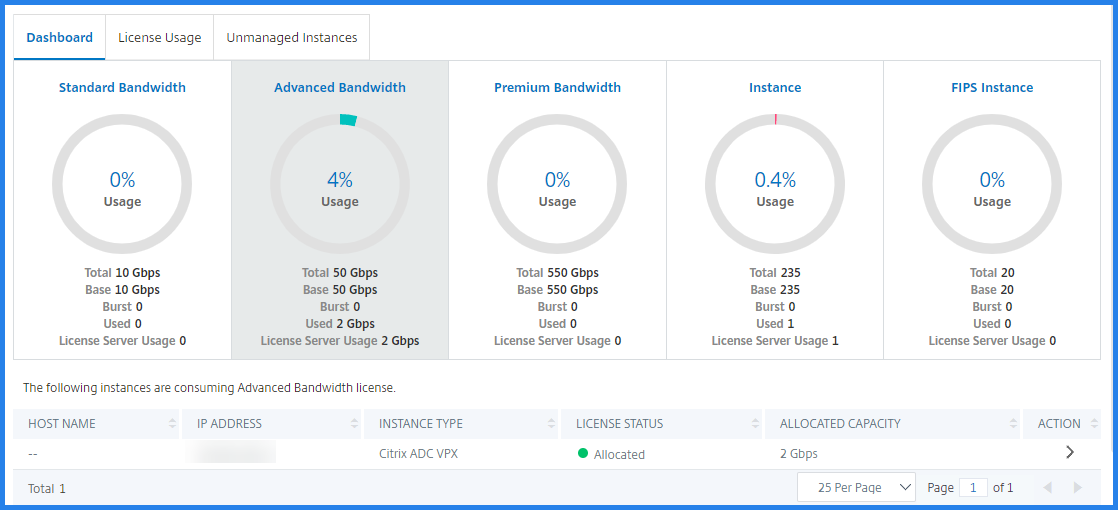
Die Spalte „License status“ zeigt entsprechende Statusmeldungen zur Lizenzzuweisung an.
>**Hinweis:**
>
>Die Registerkarte **Unmanaged Instances** zeigt die Instanzen an, die erkannt, aber nicht in der NetScaler Console verwaltet werden.
>
>
-
Klicken Sie auf Change allocation oder Release allocation, um die Lizenzzuweisung zu ändern.
-
Ein Pop-up-Fenster mit den im Lizenzserver verfügbaren Lizenzen wird angezeigt.
-
Sie können die Bandbreiten- oder Instanzzuweisung zur Instanz auswählen, indem Sie die Optionen der Zuweisungsliste festlegen. Nachdem Sie Ihre Auswahl getroffen haben, klicken Sie auf Allocate.
-
Sie können die zugewiesene Lizenzedition auch über die Listenoptionen im Fenster Change License Allocation ändern.
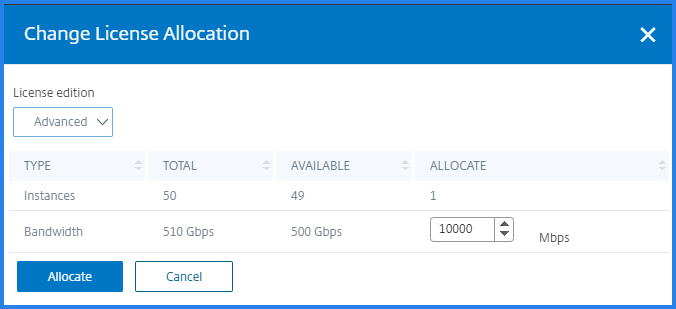
>**Hinweis:**
>
>Starten Sie eine Instanz warm neu, wenn Sie die Lizenzedition ändern.
Pooled Capacity auf NetScaler-Instanzen konfigurieren
Sie können Pooled Capacity-Lizenzen auf den folgenden NetScaler-Instanzen konfigurieren:
- NetScaler MPX-Z-Instanzen
- NetScaler SDX-Z-Instanzen
- NetScaler VPX-Instanzen
- NetScaler Hochverfügbarkeitspaar
NetScaler MPX-Z-Instanzen
MPX-Z ist die für Pooled Capacity aktivierte NetScaler MPX Appliance. MPX-Z unterstützt Bandbreiten-Pooling für Lizenzen der Editionen Premium, Advanced oder Standard.
MPX-Z benötigt eine Lizenz, bevor es sich mit dem Lizenzserver verbinden kann. Sie können die MPX-Z-Lizenz auf eine der folgenden Arten installieren:
- Hochladen der Lizenzdatei von einem lokalen Computer.
- Verwenden der Hardware-Seriennummer der Instanz.
- Den Lizenzzugriffscode aus dem Abschnitt System > Licenses der GUI der Instanz.
Wenn Sie die MPX-Z-Lizenz entfernen, wird die Pooled Capacity-Funktion deaktiviert. Die Instanzlizenzen werden an den Lizenzserver freigegeben.
Sie können die Bandbreite einer MPX-Z-Instanz dynamisch ändern, ohne einen Neustart durchzuführen. Ein Neustart ist nur erforderlich, wenn Sie die Lizenzedition ändern möchten.
Hinweis:
Wenn Sie die Instanz neu starten, checkt sie automatisch die für ihre konfigurierte Kapazität erforderlichen Pooled-Lizenzen aus.
NetScaler SDX-Z-Instanzen
SDX-Z ist die für Pooled Capacity aktivierte NetScaler SDX Appliance. SDX-Z unterstützt Bandbreiten- und Instanz-Pooling für Lizenzen der Editionen Premium, Advanced oder Standard.
SDX-Z benötigt eine Lizenz, bevor es sich mit dem Lizenzserver verbinden kann. Sie können die SDX-Z-Lizenz auf eine der folgenden Arten installieren:
- Hochladen der Lizenzdatei von einem lokalen Computer.
- Verwenden der Hardware-Seriennummer der Instanz.
- Den Lizenzzugriffscode aus dem Abschnitt System > Licenses der GUI der Instanz.
Wenn Sie die SDX-Z-Lizenz entfernen, wird die Pooled Capacity-Funktion deaktiviert. Die Instanzlizenzen werden an den Lizenzserver freigegeben.
Sie können die Bandbreite einer SDX-Z-Instanz dynamisch ändern, ohne einen Neustart durchzuführen. Ein Neustart ist nur erforderlich, wenn Sie die Lizenzedition ändern möchten.
Hinweis:
Wenn Sie die Instanz neu starten, checkt sie automatisch die für ihre konfigurierte Kapazität erforderlichen Pooled-Lizenzen aus.
NetScaler-Instanzen
Eine für Pooled Capacity aktivierte NetScaler VPX-Instanz kann Lizenzen aus einem Bandbreitenpool (Premium/Advanced/Standard Editionen) auschecken. Sie können die NetScaler GUI verwenden, um Lizenzen vom Lizenzserver auszuchecken.
Sie können die Bandbreite einer VPX-Instanz dynamisch ändern, ohne einen Neustart durchzuführen. Ein Neustart ist nur erforderlich, wenn Sie die Lizenzedition ändern möchten.
Hinweis:
Wenn Sie die Instanz neu starten, werden die konfigurierten Pooled Capacity-Lizenzen automatisch vom NetScaler Console-Server ausgecheckt.
NetScaler Hochverfügbarkeitspaar
Stellen Sie vor Beginn sicher, dass der NetScaler Console-Server als Lizenzserver konfiguriert ist. Weitere Informationen finden Sie unter NetScaler Console als Lizenzserver konfigurieren.
Wenn Sie einem NetScaler HA-Paar Bandbreite zuweisen, checkt die NetScaler Console dieselbe Bandbreite für primäre und sekundäre Instanzen aus. Wenn Sie einem NetScaler HA-Paar 10 Mbit/s Bandbreite zuweisen, führt die NetScaler Console Folgendes aus:
- Checkt 20 Mbit/s Bandbreite für das HA-Paar aus.
- Weist jeder Instanz im HA-Paar 10 Mbit/s zu.
Informationen zum Zuweisen einer Pool-Lizenz zu einem NetScaler HA-Paar finden Sie unter Pooled-Lizenzen NetScaler-Instanzen zuweisen.
Die Seite Pooled Capacity zeigt die Instanzen und ihre zugewiesene Kapazität separat an. Wenn Sie die Bandbreite der primären Instanz ändern oder freigeben, synchronisiert sich die Bandbreite der sekundären Instanz automatisch mit der primären Instanz. Die Synchronisierung erfolgt jedoch nicht, wenn Sie die Bandbreite der sekundären Instanz ändern oder freigeben.